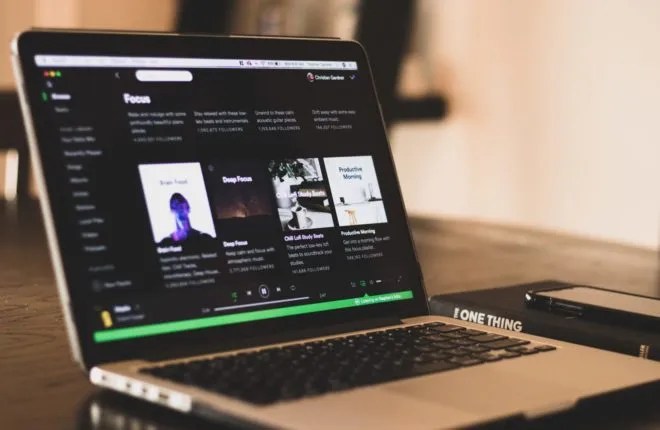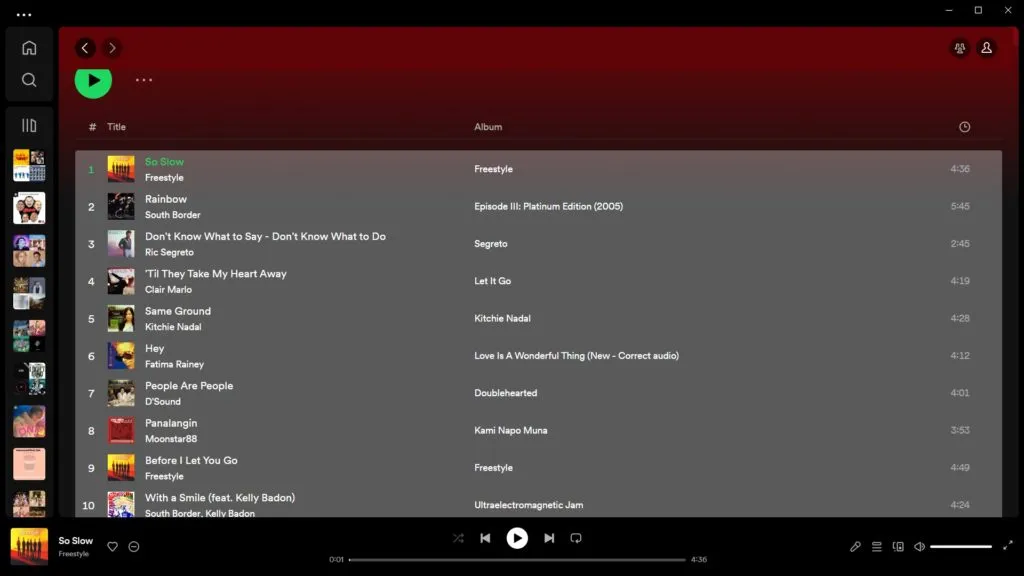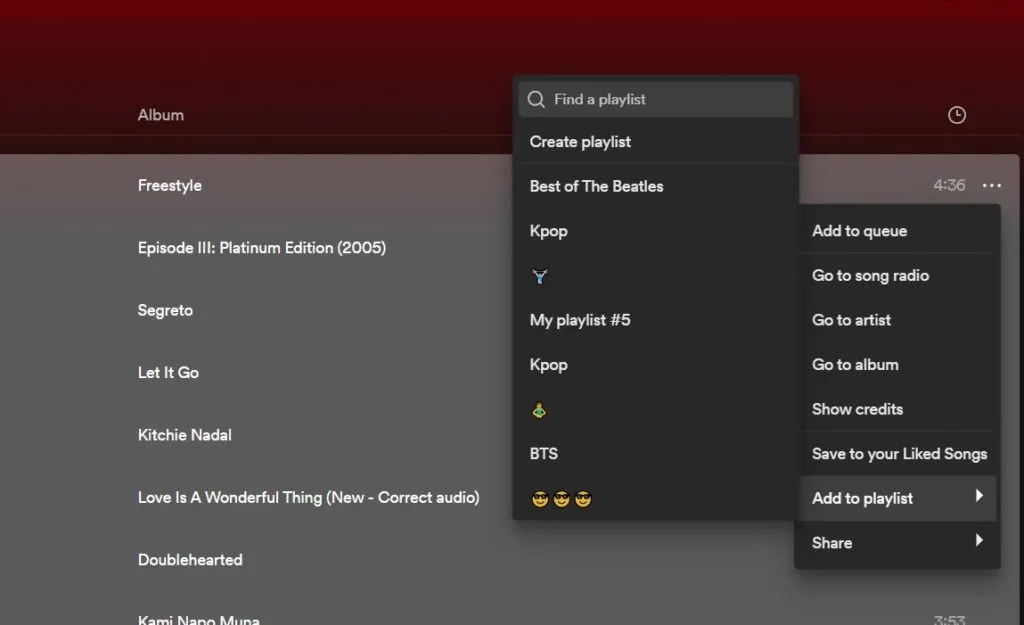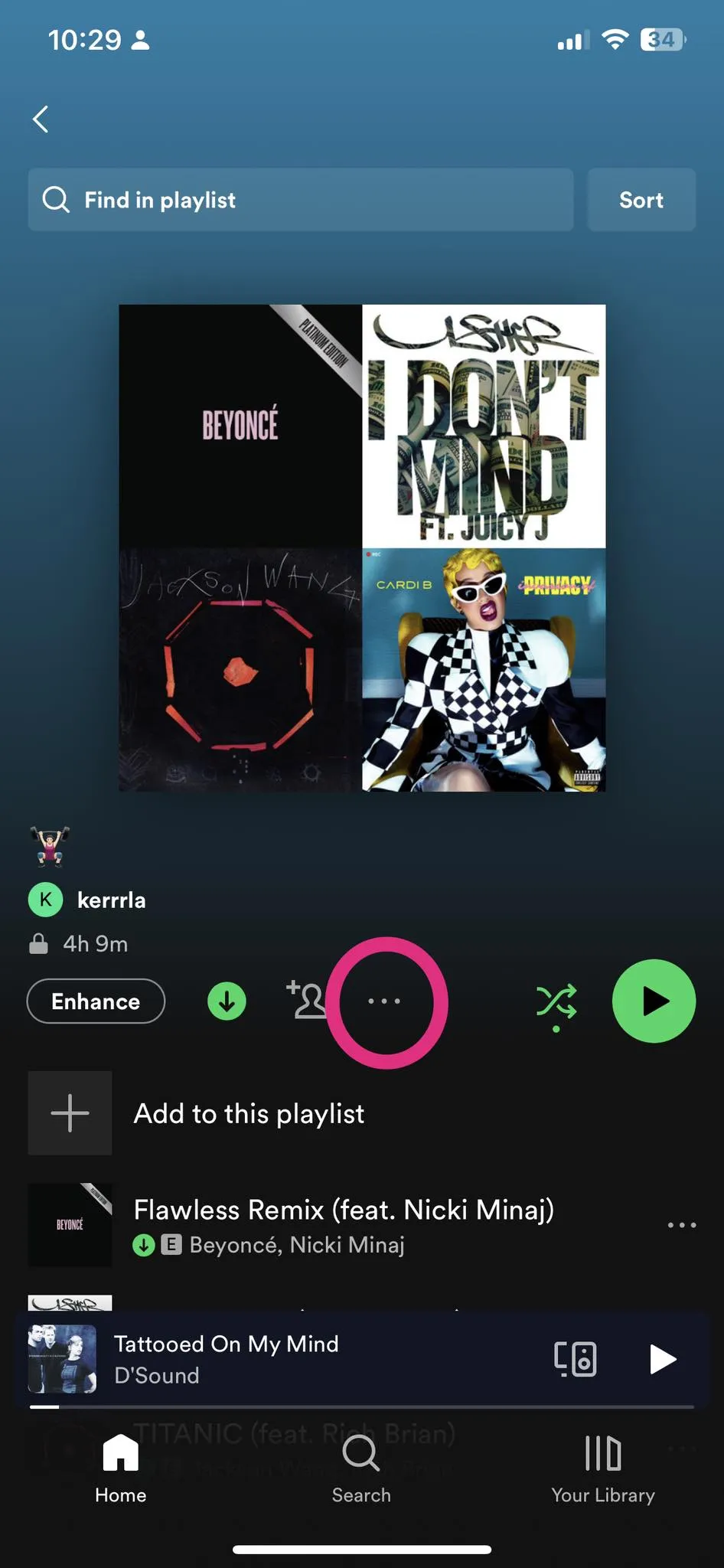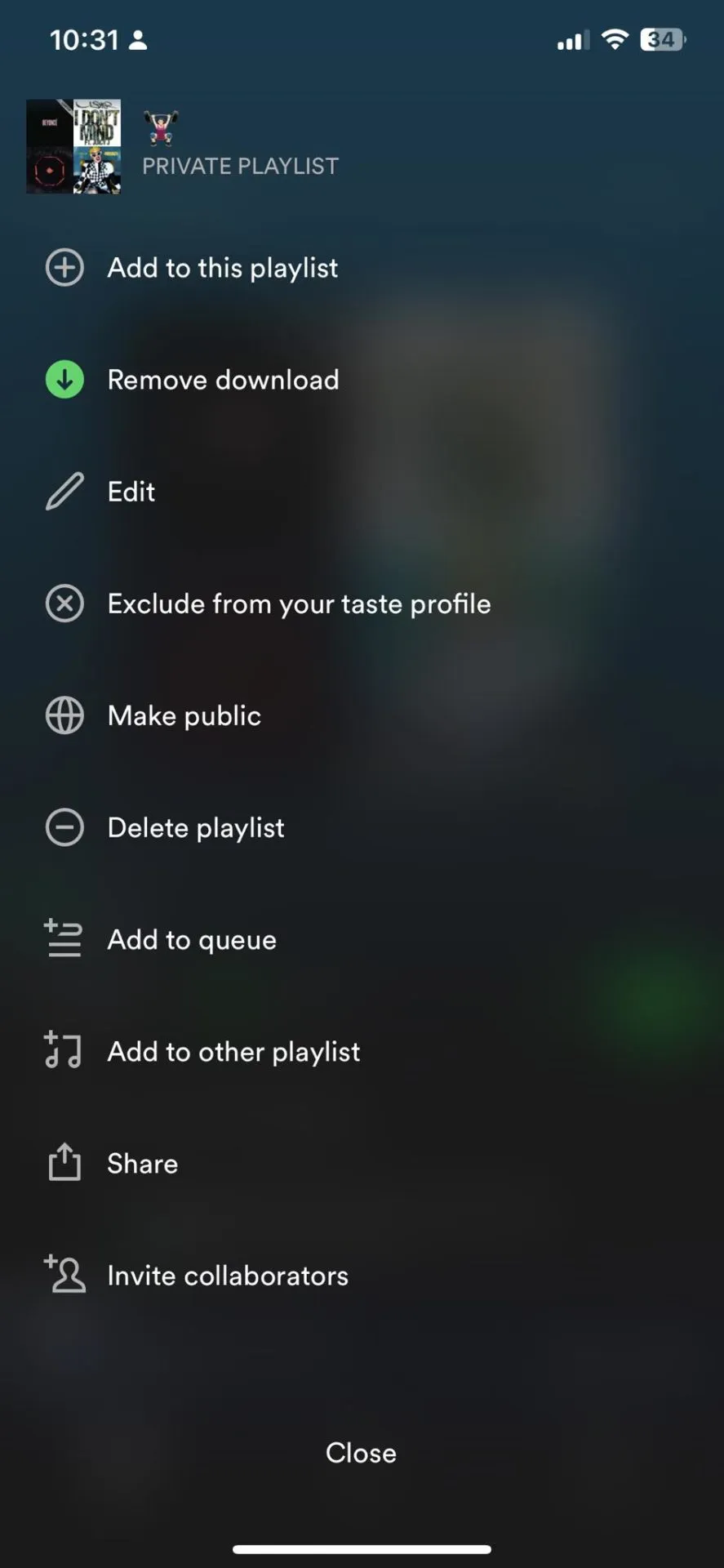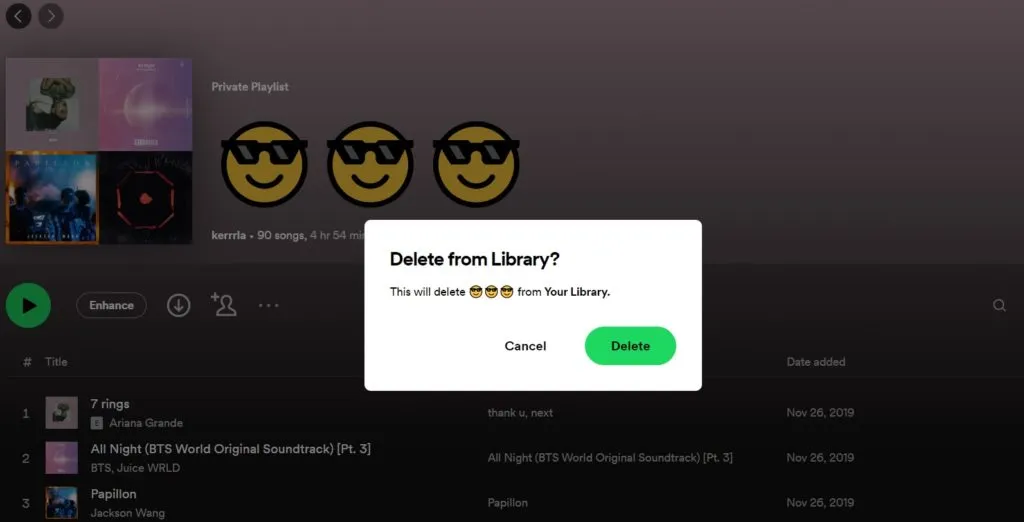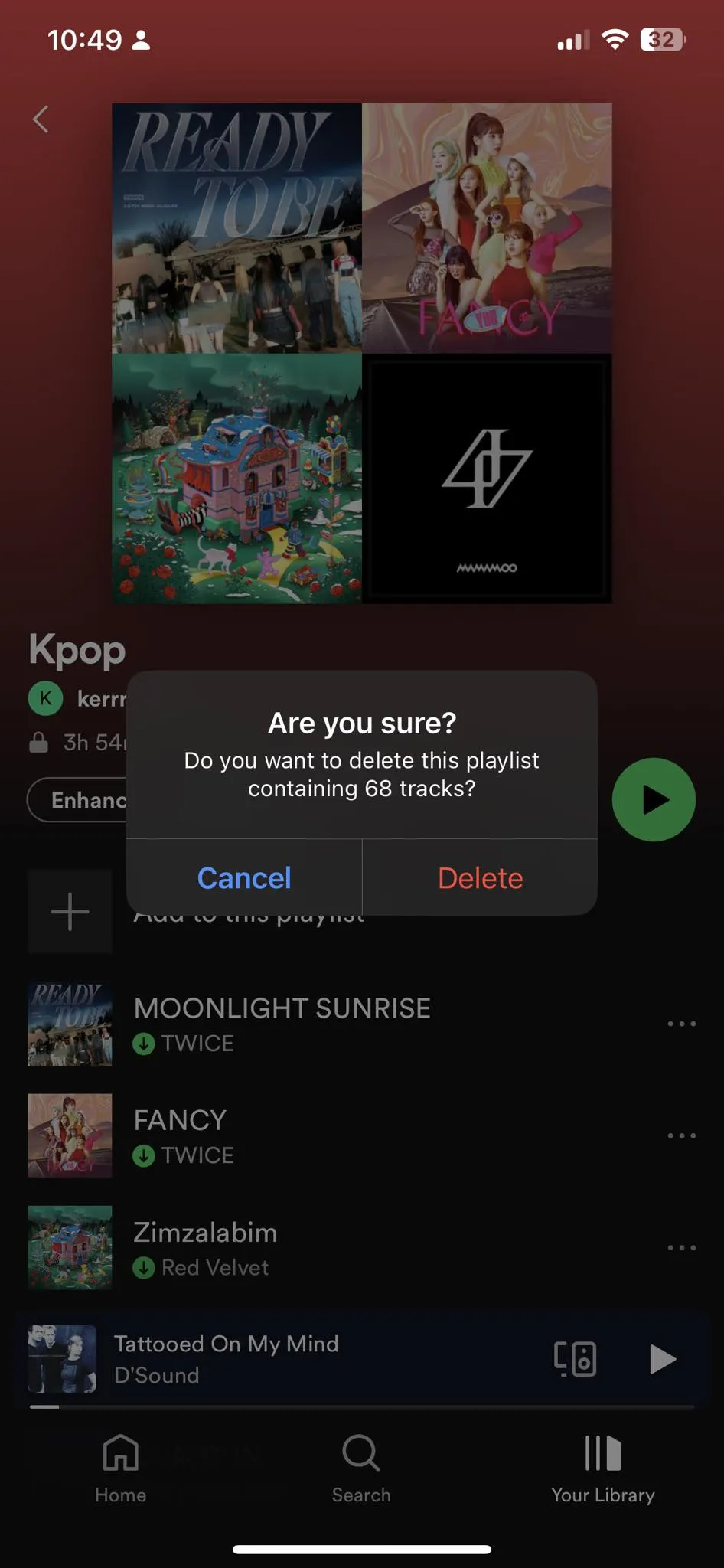Kombinearje meardere Spotify-playlists is in geweldige funksje oanbean troch Spotify oan brûkers, wêrtroch se ferskate playlists kinne kombinearje en ferienigje makke yn 'e Spotify-app. Dizze funksje jout brûkers de mooglikheid om in ferskaat oan muzyklisten te kombinearjen yn ien list mei in folsleine set ferskes wêr't se maklik tagong ta kinne.
Jo moatte meardere playlists hawwe op Spotify, om't se kinne foldwaan oan ferskate situaasjes. Mar it meitsjen fan meardere playlists duorret lang. In rappe oplossing foar dit probleem is om playlists te fusearjen Spotify Meardere bestannen, sadat jo net altyd fanôf it begjin moatte begjinne.
Hoe kinne jo Spotify-playlist fusearje op jo kompjûter
Tink derom dat it fusearjen fan playlists op Spotify gjin fan jo ferskes wisket.
Folgje dizze stappen om it fusearjen fan Spotify-playlist te begjinnen:
- Iepenje de Spotify-app en navigearje nei ien fan 'e playlists dy't jo wolle fusearje.
- Selektearje alle ferskes yn 'e list troch op de toets "CTRL + A" te drukken as jo Systeem brûke Windows Of "CMD + A" as jo in Mac brûke
- Rjochts-klikke op de ferskes, en klik dan "Tafoegje oan ôfspyllist."
- Kies de playlist wêrmei jo dizze gearfoegje wolle.
Ienris selektearre, kinne jo ek ferskes slepe en droppe yn ien fan jo playlists oan de rjochterkant fan it skerm. It gearfoegjen fan meardere playlists yn Spotify is in geweldige opsje om al jo favorite ferskes fan jo persoanlike Spotify-bibleteek te sammeljen yn ien list foar maklike tagong en ôfspieljen.
noat: As jo kieze om in playlist te meitsjen, sil dizze pleatst wurde Featured ferskes yn in nije playlist. Jo kinne it boppesteande proses werhelje en in oare playlist selektearje dy't jo wolle fusearje yn 'e nij oanmakke playlist.
Hoe kinne jo Spotify-playlists kombinearje fan jo tillefoan
It is opmerklik dat Spotify-playlists kinne wurde dield oer alle apparaten dy't jo akkount brûke. As jo de playlist op jo tillefoan wolle organisearje, kinne jo dizze stappen folgje:
- Iepenje de Spotify-app en navigearje nei de playlist dy't jo wolle fusearje.
- Klikje op it ikoan mei trije stippen yn it sintrum.
.
- Kies de opsje "Tafoegje oan oare playlist".
- Selektearje de playlist om ferskes mei te kombinearjen.
Hoe kinne jo in Spotify-playlist fan jo kompjûter wiskje
Spotify jout brûkers de mooglikheid om in ûnbeheind oantal playlists te meitsjen. Jo kinne lykwols fine dat jo playlist rommelich wurdt as jo in protte playlists hawwe, dus jo kinne guon fan 'e playlists wiskje dy't jo net mear nedich binne. Om in playlist op Spotify te wiskjen, kinne jo dizze stappen folgje:
- Iepenje de Spotify-app en selektearje de playlist dy't jo wolle wiskje.
- Klikje op it ikoan mei trije punten neist de menunamme.
- Kies de opsje "Wiskje" en befêstigje it wiskjen troch opnij te klikken op "Wiskje".
Mei dizze stappen kinne jo oerstallige playlists kwytreitsje dy't jo net mear nedich binne, sadat jo jo Spotify-muzykbibleteek better organisearje.
Hoe kinne jo Spotify-playlist fan jo tillefoan wiskje
- Iepenje de Spotify-app op jo tillefoan en navigearje nei de playlist dy't jo wolle wiskje.
- Klikje op it ikoan mei trije punten yn 'e rjochter boppeste hoeke Foar skerm.
- Kies de opsje "Playlist wiskje" út it pop-up menu.
- Jo sille in warskôging krije dy't jo freget om it wiskjen fan 'e playlist te befêstigjen. Klikje nochris op "Wiskje" om it wiskjen te befêstigjen.
Op dizze manier kinne jo playlists wiskje dy't jo net mear nedich binne fan 'e Spotify-app op jo tillefoan, wat jo helpt jo muzykbibleteek maklik te organisearjen.
Organisearje jo Spotify-playlist no
Mei de oerfloed fan muzyk beskikber op Spotify, is it maklik om josels yn 'e war te finen oer wat jo moatte harkje. Om dizze reden riede wy tige oan om jo playlists op 'e bêste manier mooglik te organisearjen. En as jo it gefoel hawwe om mear muzikale opsjes bûten te ferkennen Spotify, Jo kinne ek beskôgje in gebrûk grutte alternativen wurdich besykjen.
mienskiplike fragen
Kinne jo Spotify-playlists fusearje fan webspiler?
Ja, folgje gewoan deselde stappen foar Spotify op PC / Mac.
Hoe kinne jo duplikaten fuortsmite fan 'e ynbêde Spotify-playlist?
D'r is op it stuit gjin offisjele manier yn 'e Spotify-app om automatysk duplikaten fan playlists te ferwiderjen. Om duplikaten te wiskjen, moatte jo it manuell dwaan troch nei de playlist te sjen en dûbele ferskes manuell te ferwiderjen.
As jo lykwols sykje nei in maklikere en effektive manier om duplikaten te ferwiderjen, kinne jo apps fan tredden brûke lykas Spotify Deduplicator. Dizze apps kinne jo oanmelde mei jo Spotify-akkount en jo playlists analysearje om duplikaten maklik te detektearjen en te wiskjen. Apps lykas dizze binne faak fergees te brûken en jouwe in maklikere manier om jo playlists fan duplikaten skjin te meitsjen.
Hoe kinne jo playlists fusearje op Spotify mei freonen?
Op Spotify mobyl, gean nei Jo biblioteek, En klik op ikoan Plusteken , en selektearje blend. Klikje op Belje En stjoer de keppeling nei jo freonen. Jo kinne maksimaal 10 freonen útnoegje foar in dielde playlist. Minsken op 'e playlist binne ek frij om har freonen ta te foegjen.
Kinne jo ferskes knippe en gearfoegje op Spotify?
Nee, d'r is gjin offisjele manier om ferskes op Spotify te knippen en te fusearjen.
Kinne jo playlists fergees fusearje op Spotify?
Ja, dizze funksje is beskikber foar alle Spotify-abonnees.